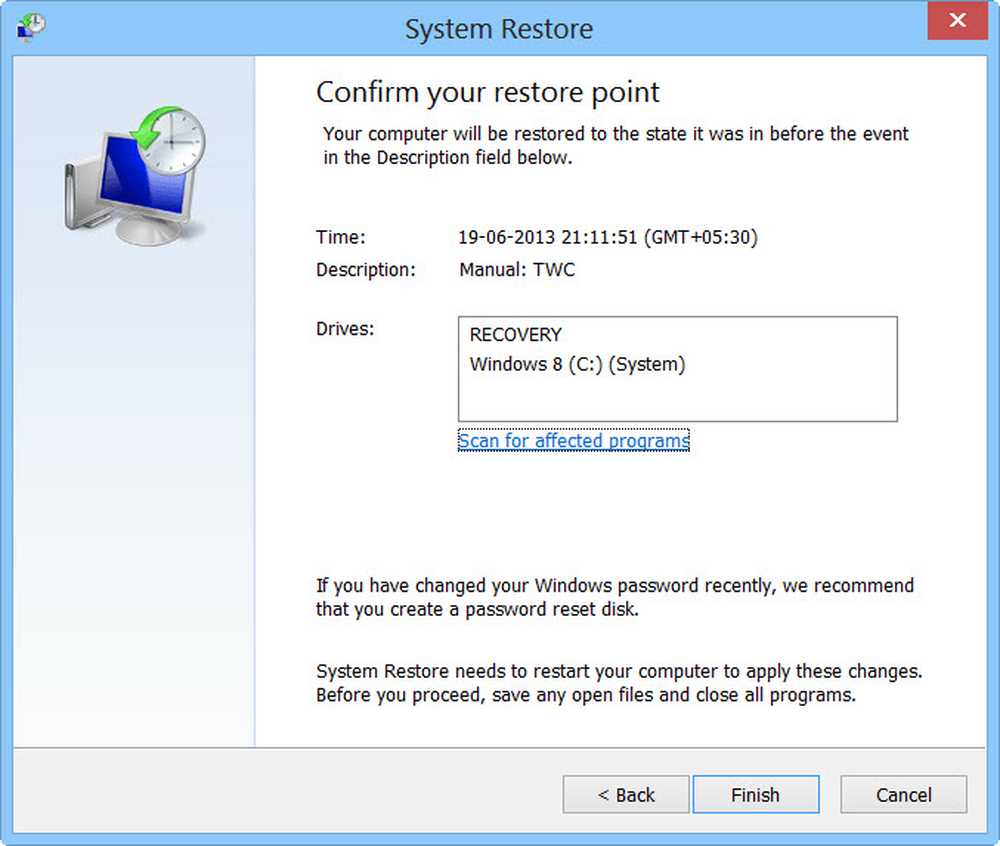Erstellen Sie Surface Book und Surface Pro Recovery Drive

Wenn bei Ihrem Windows-PC Probleme auftreten, können Sie mit einem Wiederherstellungsabbild Ihr Betriebssystem wiederherstellen sowie die meisten Probleme beheben und beheben. Zu jedem PC gehört ein Wiederherstellungsabbild, mit dem Sie Ihren PC aktualisieren oder zurücksetzen können. Es wird auf einer dedizierten Wiederherstellungspartition auf Ihrem PC gespeichert. Wiederherstellungsbilder für Surface Book und Surface Pro 4 sind jetzt von Microsoft zur Verfügung gestellt worden. Daher empfiehlt es sich, sofort ein Wiederherstellungslaufwerk für Ihre Surface-Geräte zu erstellen, falls Sie sie in Zukunft benötigen.

Surface enthält integrierte Windows-Wiederherstellungsinformationen, die in einer dedizierten Wiederherstellungspartition gespeichert sind, die Sie auf ein USB-Wiederherstellungslaufwerk kopieren oder dort verschieben können. Zum Erstellen eines Wiederherstellungslaufwerks benötigen Sie ein externes USB-Laufwerk, das mit FAT32 formatiert ist und über ausreichend Speicherplatz für alle Ihre Wiederherstellungsdaten verfügt.
Erstellen Sie ein Wiederherstellungs-Image-Laufwerk für Surface Pro & Surface Book
Gehen Sie folgendermaßen vor, um ein Surface Book 4-Wiederherstellungslaufwerk zu erstellen.
1] Schließen Sie die Stromversorgung Ihres Geräts an und stecken Sie es in eine Steckdose.
2] Geben Sie in das Suchfeld der Taskleiste ein Wiederherstellung und aus den angezeigten Optionen auswählen Erstellen Sie ein Wiederherstellungslaufwerk. Wenn Sie im Dialogfeld Benutzerkontensteuerung dazu aufgefordert werden, wählen Sie Ja.
3] Aktivieren Sie anschließend das Kontrollkästchen Systemdateien auf Wiederherstellungslaufwerk sichern, und klicken Sie auf die Schaltfläche Weiter.
Der Bildschirm, der auf Ihrem Surface-Gerät angezeigt wird, zeigt an, ob auf Ihrem USB-Laufwerk genügend Speicherplatz vorhanden ist. Wählen Sie Abbrechen, wenn Sie das Wiederherstellungslaufwerkstool schließen möchten.
4] Stecken Sie das USB-Laufwerk in den USB-Anschluss Ihres Computers. Öffnen Sie den Datei-Explorer, klicken Sie mit der rechten Maustaste auf das USB-Laufwerk und wählen Sie Format. Wählen Sie unter Dateisystem FAT32 aus und klicken Sie auf Start. Dadurch wird der USB formatiert und der gesamte Inhalt gelöscht.5] Jetzt wieder offen Erstellen Sie ein Wiederherstellungslaufwerk Magier. Aktivieren Sie das Kontrollkästchen Systemdateien auf Wiederherstellungslaufwerk sichern, und klicken Sie auf Weiter.
6] Wählen Sie das zu verwendende USB-Laufwerk und klicken Sie auf Weiter. Wählen Sie jetzt Erstellen.
Das Wiederherstellungs-Image und die Wiederherstellungstools werden auf Ihr USB-Laufwerk kopiert.
7] Wenn Sie fertig sind, wählen Sie Fertig stellen.
Du könntest außerdem Löschen Sie die Wiederherstellungspartition wenn Sie die Wiederherstellungstools von Surface entfernen und Speicherplatz freigeben möchten.
Verwenden Ihres Surface Recovery-Laufwerks
1] Schalten Sie Ihr Surface-Gerät aus, während es angeschlossen bleibt, und stecken Sie das USB-Wiederherstellungslaufwerk in den USB-Anschluss.
2] Halten Sie die Lauter-Taste gedrückt, während Sie den Ein- / Ausschalter an der Oberfläche drücken und loslassen. Lassen Sie die Lautstärketaste los, sobald Sie das Surface-Logo sehen.
3] Folgen Sie anschließend einfach den Anweisungen auf dem Bildschirm.
Sie können das Surface USB-Wiederherstellungslaufwerk auch verwenden, wenn Sie beim Aktualisieren oder Zurücksetzen unter Start> Einstellungen> Update & Sicherheit> Wiederherstellung nach Installationsdateien gefragt werden. Wenn die Aufforderung angezeigt wird, legen Sie einfach das Wiederherstellungslaufwerk ein und befolgen Sie die Anweisungen.
Denken Sie daran, wenn Sie die Wiederherstellungsinformationen von Ihrem Surface löschen, nachdem Sie das USB-Wiederherstellungslaufwerk erstellt haben, stellen Sie sicher, dass Sie das USB-Wiederherstellungslaufwerk an einem sicheren Ort aufbewahren, da ein Wiederherstellungsabbild nicht mehr auf Ihrem Surface gespeichert wird Ihr USB-Wiederherstellungslaufwerk, wenn Sie jemals Ihr Surface aktualisieren oder zurücksetzen müssen, sagt Microsoft.
Sie können die Wiederherstellungsbilder und -dateien für Surface Book, Surface Pro und andere Surface-Geräte auch von der Microsoft-Website herunterladen, wenn Sie möchten.